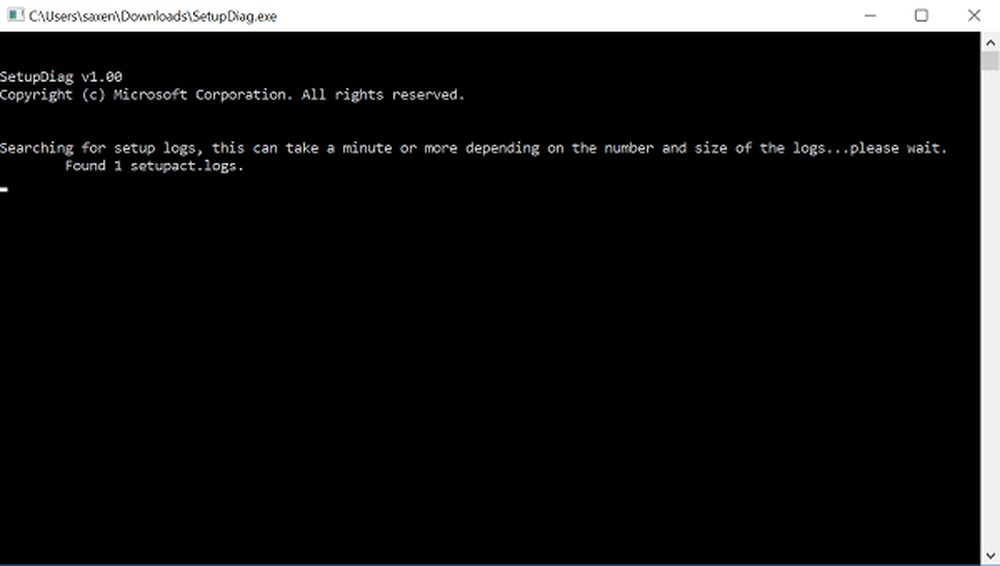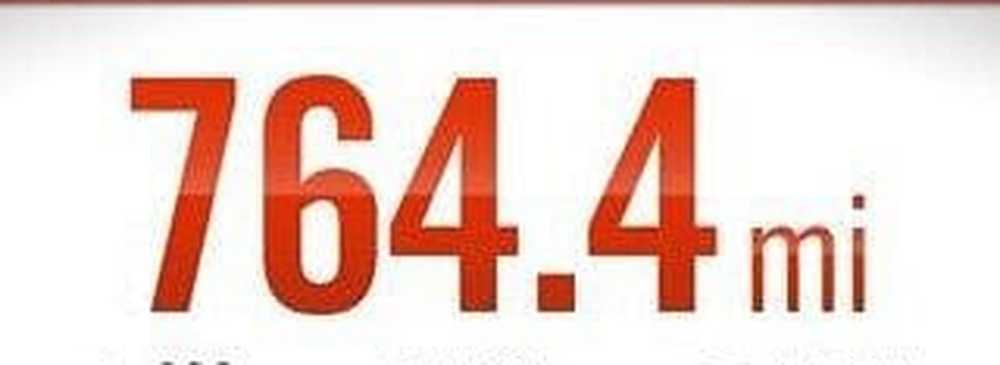Installationen kunde inte starta ordentligt, starta om datorn och kör installationen igen - Windows 10

Om du får en Installationen kunde inte starta ordentligt, starta om datorn och kör installationen igen fel i Windows 10 när du försöker uppgradera till Windows 10, använda Media Creation Tool från Microsoft eller Windows ISO bildfil / startbar USB-minne, då kommer det här inlägget att intressera dig.

Orsaken till detta problem kan i första hand hänföras till vissa korrupta uppgraderingsfiler på grund av en misslyckad Windows 10-uppladdning, uppgradering eller installation och - medan man kanske försöker starta om datorn först - är det inte känt att det faktiskt löser problemet. Ändå är det ganska lätt att fixa detta fel i de flesta fall och kräver ingen expertis. Att ta bort gamla installationsfiler är känt för att åtgärda problemet. Men innan du fortsätter, se till att du har senaste Windows-uppdateringar installerade.
Installationen kunde inte starta ordentligt, starta om datorn och kör installationen igen
Ta bort / avinstallera Media Creation Tool om du har installerat det på din maskin.
Starta sedan om din Windows 10-dator i Säkert läge. För att göra detta kan du trycka på Win + R för att öppna fönstret Kör. I det tomma fältet där skriver du msconfig och trycker på Enter för att starta verktyget Systemkonfiguration.Gå sedan till fliken Start och välj Säkert läge. under Boot-alternativ.
Klicka på OK och starta om datorn.
Efter uppstart i Säkert läge. Gå till din C-enhet där Windows är installerat. Se till att du har - via mappalternativ - set Explorer för att visa dolda / systemfiler och mappar. Du kan göra det via Kontrollpanelen> Mappalternativ> klicka på Visa fliken> Under Avancerade inställningar, kolla Visa dolda filer och mappar och enheter alternativ.
Du kommer att märka två mappar som heter $ Windows. ~ BT och $ Windows. ~ WS. Dessa mappar skapas av Windows 10 under uppgraderingsprocessen.
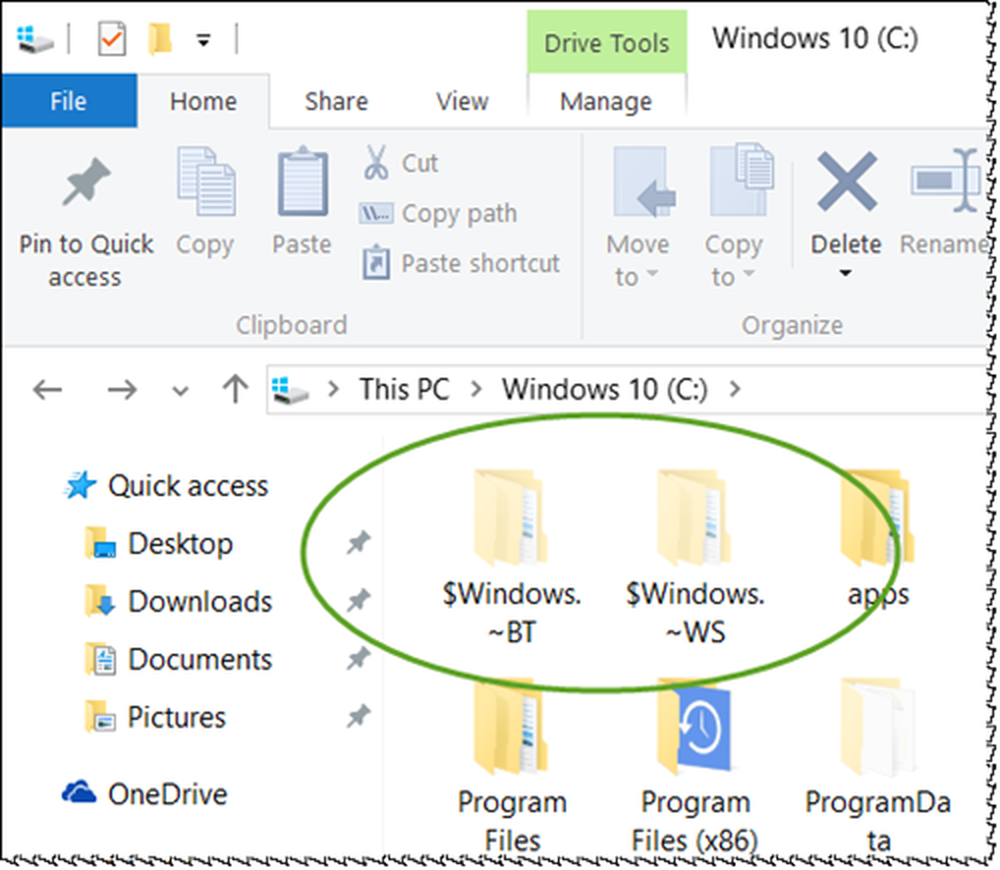
Ta bort båda mapparna. Om du ser en Windows.old mapp kan du ta bort det också. Starta om Windows 10-datorn.
Ladda ner nu Media Creation Tool igen och fortsätt med installationsprocessen.